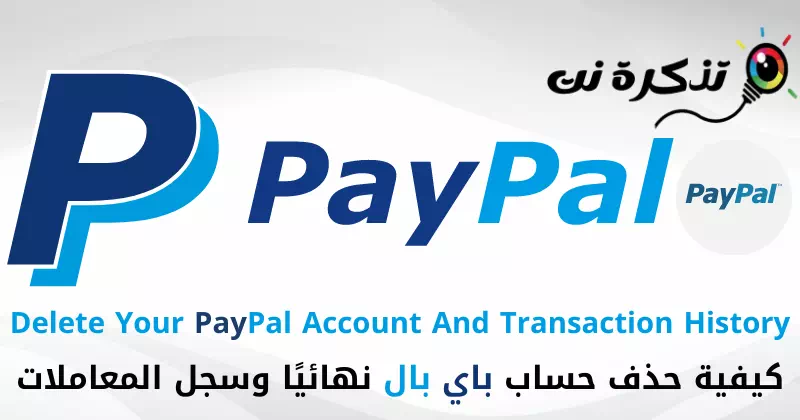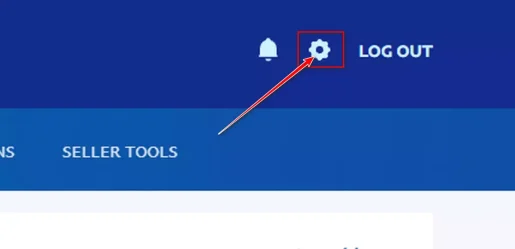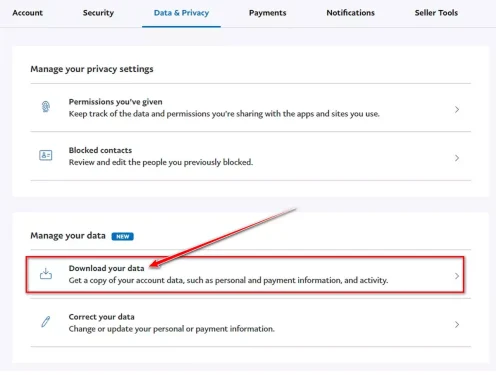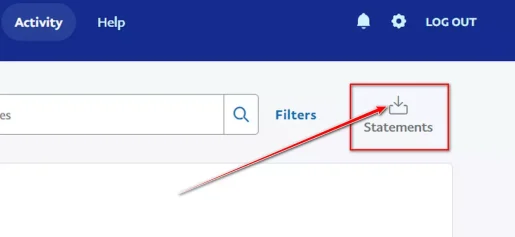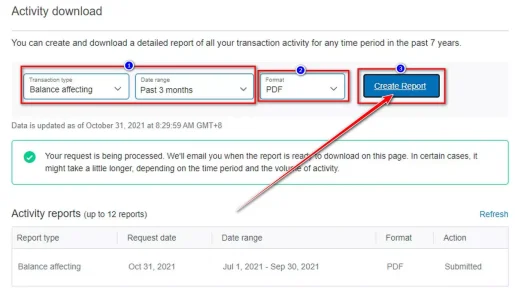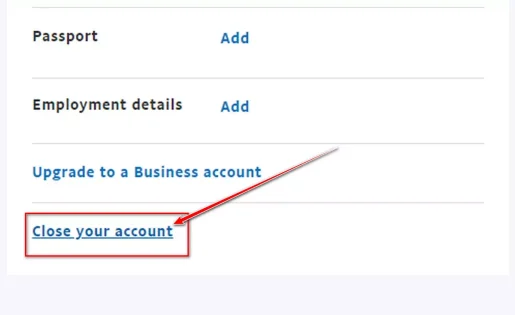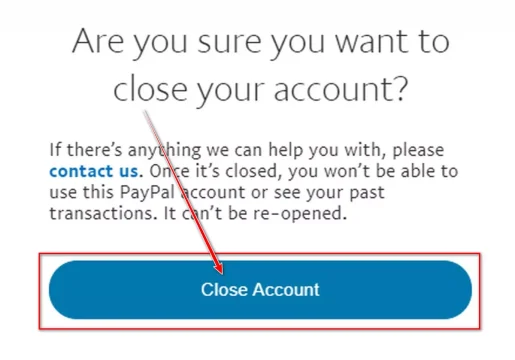Đây là cách xóa tài khoản PayPal (PayPal) cuối cùng và lịch sử giao dịch của tài khoản của bạn.
dịch vụ PayPal hoặc bằng tiếng Anh: PayPal Đây là một trong những nền tảng phổ biến nhất trên thế giới để gửi và nhận tiền. Đây là một dịch vụ phổ biến đối với người dùng vì nó cung cấp sự bảo vệ cho người dùng khi mua hàng từ những người bán trực tuyến, trong đó nếu có vấn đề gì xảy ra trong quá trình giao dịch, chẳng hạn như hàng hóa hoặc dịch vụ không được giao như đã cam kết, khách hàng có thể phản đối việc mua hàng và nhận tiền của họ mặt sau.
Điều này dễ dàng hơn nhiều so với việc phải gọi đến ngân hàng hoặc ngân hàng của bạn và bị xóa phí. Đây là lý do tại sao PayPal Nó vẫn là một trong những nền tảng lớn nhất và phổ biến nhất hiện nay.
Tuy nhiên, nếu bạn đang cố gắng quản lý tài khoản của mình trên PayPal Và bạn muốn xóa lịch sử giao dịch của mình, chúng tôi có một số tin tốt và một số tin xấu.
Tin vui là bạn không thể xóa lịch sử giao dịch. Trước đây, bạn có thể lưu trữ nó, nhưng bây giờ thì không thể và nó sẽ hiển thị nhiều hơn. Đó là một điều tốt cho đến thời điểm này vì nó giữ cho mọi thứ được minh bạch, nhưng trong trường hợp một số giao dịch mua mà bạn không muốn hiển thị, thì tin xấu là bạn không thể xóa chúng một cách riêng lẻ.
Tin tốt là bạn thực sự có thể xóa lịch sử giao dịch của mình, nhưng điều đó sẽ phải trả giá bằng việc xóa hoàn toàn tài khoản PayPal của bạn. Nếu bạn không có nhiều giao dịch như vậy hoặc nếu nó không liên quan đến doanh nghiệp của bạn, thì đây có lẽ là điều cần xem xét.
Tải xuống thông tin tài khoản PayPal của bạn
Trước khi đóng tài khoản hoàn toàn, bạn có thể muốn xem xét tải xuống dữ liệu PayPal của mình trước. Điều này về cơ bản tạo ra lịch sử ngoại tuyến của tất cả các giao dịch PayPal của bạn đã diễn ra trong nhiều năm để bạn có thể tham khảo chúng khi cần, cho dù đó là hồ sơ cá nhân của bạn hay thậm chí cho mục đích thuế.
Nếu bạn không cần hoặc không muốn tải lên lịch sử hoạt động PayPal hoặc dữ liệu tài khoản của mình, chỉ cần chuyển sang phần tiếp theo về cách xóa tài khoản PayPal của bạn.
- Đăng nhập vào tài khoản PayPal của bạn.
- Sau đó nhấp vào biểu tượng bánh răng.
Nhấp vào biểu tượng bánh răng - Sau đó nhấp vào (Dữ liệu và quyền riêng tư أو Dữ liệu & Quyền riêng tư) bằng ngôn ngữ.
- từ bên trong lựa chọn (Quản lý dữ liệu của bạn أو Quản lý dữ liệu của bạn) Tùy thuộc vào ngôn ngữ, hãy nhấp vào nút (Tải xuống dữ liệu của bạn أو Tải xuống dữ liệu của bạn).
Tải dữ liệu của bạn xuống PayPal - Chọn tất cả thông tin bạn muốn và nhấp vào (gửi yêu cầu أو Gửi Yêu cầu) và đợi thông tin được gửi đến email của bạn.
Ngoài ra, nếu bạn không cần tải xuống toàn bộ dữ liệu tài khoản PayPal của mình và chỉ muốn dữ liệu hoạt động, hãy làm theo các bước sau:
- Nhấp chuột (Hoạt động أو Hoạt động).
- Sau đó nhấp vào (Tiếng Anh أو Báo cáo).
Tải xuống dữ liệu tài khoản PayPal Chỉ tải xuống dữ liệu hoạt động - sau cú nhấp chuột đó (Tùy chỉnh أو Tuỳ chỉnh).
- Chọn phạm vi ngày của thông tin hoạt động bạn muốn tải xuống.
- sau đó chỉ định (sự phối hợp أو định dạng).
- Sau cú nhấp chuột đó (Tạo báo cáo أو Tạo báo cáo).
Nhấp vào Tạo báo cáo - Khi báo cáo đã sẵn sàng, bạn sẽ nhận được một email.
xóa tài khoản paypal
- Đăng nhập vào tài khoản PayPal bạn muốn xóa.
- Nhấp chuột biểu tượng bánh răng.
Nhấp vào biểu tượng bánh răng - Từ bên trong (Tùy chọn tài khoản أو Tùy chọn tài khoản), nhấp chuột (Đóng tài khoản của bạn أو Đóng tài khoản của bạn).
Trong Tùy chọn tài khoản, hãy nhấn vào Đóng tài khoản của bạn - Một thông báo xác nhận sẽ xuất hiện, nhấp vào (Đóng tài khoản أو Đóng tài khoản của bạn) Để xác nhận.
Nhấp vào Đóng tài khoản để xác nhận
Lưu ý quan trọngHãy nhớ rằng ngay cả khi bạn định đăng ký một tài khoản PayPal mới bằng cùng một địa chỉ email, mọi thứ sẽ biến mất và tài khoản của bạn sẽ được coi là hoàn toàn mới, nhưng nếu đó là điều bạn muốn hay nói cách khác là bạn muốn để xóa tất cả các giao dịch và dữ liệu PayPal của bạn Đây là những gì bạn phải làm.
Đây là cách bạn có thể xóa vĩnh viễn tài khoản PayPal và toàn bộ lịch sử giao dịch của mình.
Bạn cũng có thể quan tâm đến việc tìm hiểu về:
Chúng tôi hy vọng rằng bạn sẽ thấy bài viết này hữu ích cho bạn trong việc biết cách xóa vĩnh viễn tài khoản PayPal và lịch sử giao dịch của tài khoản của bạn. Chia sẻ ý kiến và kinh nghiệm của bạn với chúng tôi trong phần bình luận.